win11怎么进入网络配置 如何在Win11中打开网络配置器选项
更新时间:2023-09-14 12:33:22作者:xiaoliu
win11怎么进入网络配置,Win11作为微软最新的操作系统版本,具备了许多新的功能和改进,网络配置作为其中的一个重要方面,对于用户来说尤为重要。在Win11中,我们如何进入网络配置呢?如何打开网络配置器选项呢?通过以下介绍,我们将为您解答这些问题。对于那些希望更好地管理网络设置和连接的用户来说,这将是一篇有用的指南。让我们一起来了解Win11中的网络配置吧!
具体步骤:
1.首先打开开始菜单中的设置。
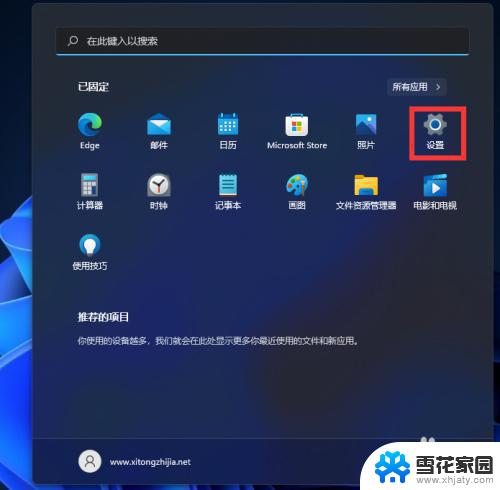
2.打开后,在左侧选择网络和Internet选项。再在右侧的最下方找到高级网络设置。
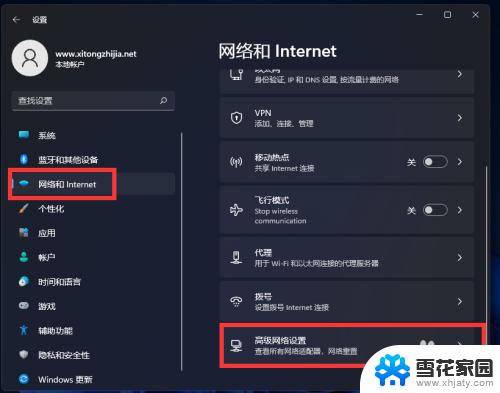
3.进入后,再在最下方找到更多网络配适器选项。
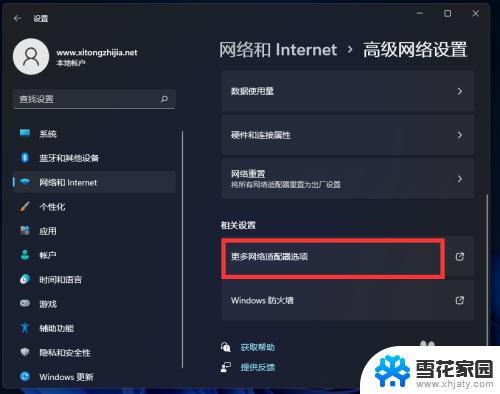
4.打开就进入网络配置器界面了。
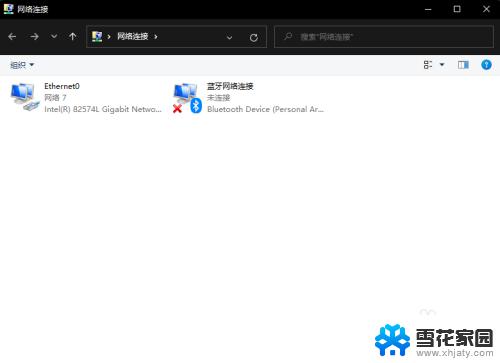
以上就是如何进入win11的网络配置的全部内容,如果您还有不清楚的地方,可以参考以上步骤进行操作,希望这些步骤对您有所帮助。
win11怎么进入网络配置 如何在Win11中打开网络配置器选项相关教程
-
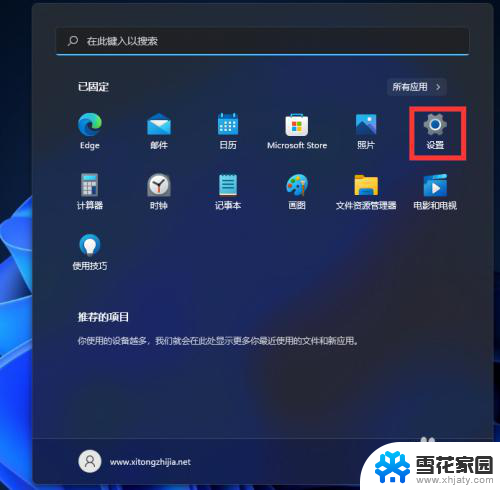 win11查看网络适配器 如何在Win11中打开网络配置器选项
win11查看网络适配器 如何在Win11中打开网络配置器选项2023-11-30
-
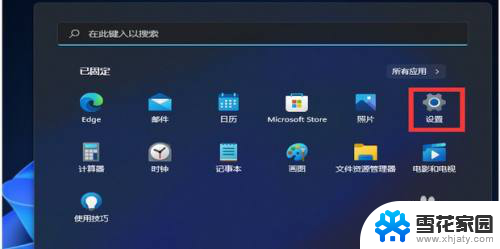 win11怎么调出更改适配器 Win11系统适配器选项在哪设置
win11怎么调出更改适配器 Win11系统适配器选项在哪设置2025-01-01
-
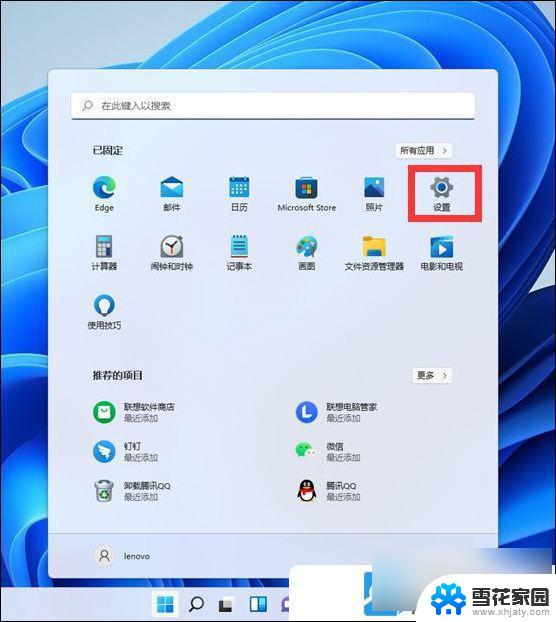 怎么重置win11的网络设置 Win11网络设置重置步骤
怎么重置win11的网络设置 Win11网络设置重置步骤2025-01-11
-
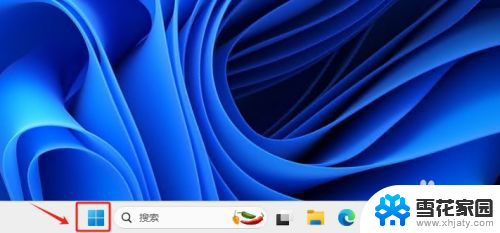
- win11系统如何设置网络 Win11怎么设置网络连接
- win11怎么设置网络internet Win11如何设置网络连接
- win11从右下角怎么更改适配器设置 Win11系统如何更改适配器选项
- win11共享网络访问权限怎么设置 Win11局域网共享权限设置教程
- win11的网络连接为啥打不开 Win11网络连接失败怎么办
- 重置 win11的网络 Win11网络设置重置步骤
- win11窗口缩小比例 win11设置桌面缩放比例的方法
- win11不 合并任务栏 Win11任务栏怎么设置不合并
- win11如何彻底关闭笔记本电脑 笔记本关机方法
- 玩游戏的时候win11老是自动新建桌面 Win11开机桌面无限刷新怎么调整
- win11让桌面图标 列表 Win11系统桌面图标排列方式设置
- win11bing 壁纸关闭 必应搜索PC主页显示图片关闭方法
win11系统教程推荐
- 1 玩游戏的时候win11老是自动新建桌面 Win11开机桌面无限刷新怎么调整
- 2 win11让桌面图标 列表 Win11系统桌面图标排列方式设置
- 3 win11有蓝牙图标不能连接 win11蓝牙无法连接怎么解决
- 4 win11系统内的开关按钮怎么看 Win11系统的电源按钮在哪里设置
- 5 win11下载 取消自动排序 如何在Excel倒数321关闭自动排序功能
- 6 win11电脑 无线投屏到电视 win11投屏到电视机步骤
- 7 win11的edge浏览器页面打不开 win11edge浏览器打不开解决方案
- 8 怎么永久关闭win11病毒和威胁防护 如何关闭win11病毒防护
- 9 win11更换开机声音 win11电脑如何设置开机音乐
- 10 intitle:win11查看激活时间 Win11激活时间怎么看